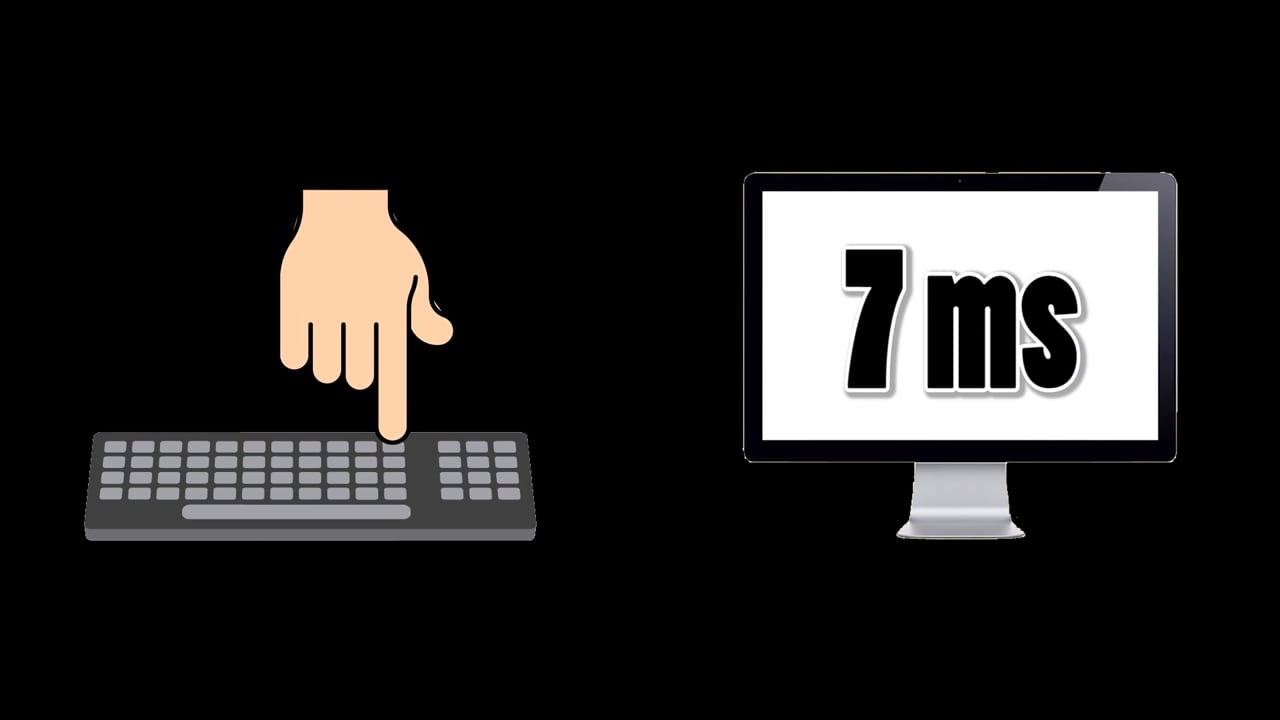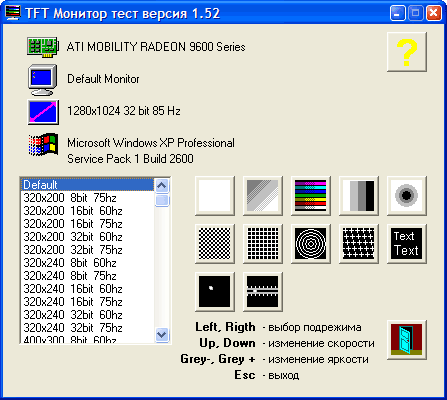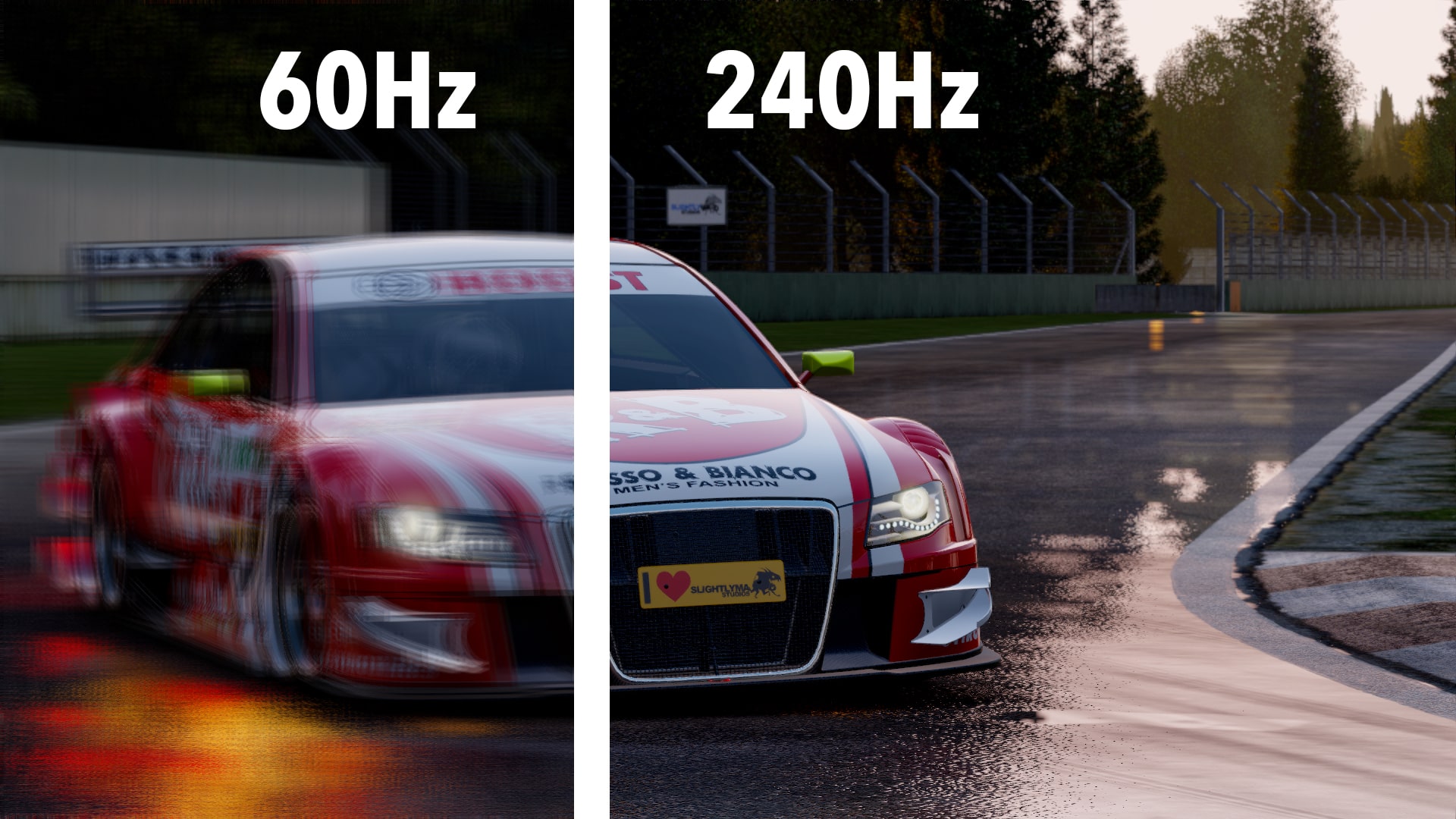Задержка монитора на что влияет
Что такое время отклика монитора?
Что такое время отклика монитора компьютера?
Если говорить сухим научным языком, то время отклика жидкокристаллических мониторов – это самое меньшее время, которое необходимо пикселю для изменения яркости свечения и измеряется в миллисекундах.(мс)
Казалось бы – все просто и понятно, но если рассмотреть вопрос подробно, то окажется, что эти числа скрывают в себе несколько секретов.
Немного науки и истории
Время теплых и ламповых CRT мониторов с честными герцами кадровой развертки и RGB цветностью уже прошло. Тогда было все ясно – 100 Гц это хорошо, а 120 Гц еще лучше. Каждый пользователь знал, что эти числа показывают — столько раз в секунду обновляется, или моргает, картинка на экране. Для комфортного просмотра динамично изменяющихся сцен (например — фильмы) было рекомендовано использовать частоту кадров 25 для ТВ и 30 Гц для цифрового видео. Основанием послужило утверждение медицины о том, что человеческое зрение воспринимает изображение непрерывным, если оно моргает не менее двадцати пяти раз в секунду.
Но технологии эволюционировали, и эстафету у ЭЛТ (электронно-лучевая трубка) приняли панели на жидких кристаллах, которые еще называют ЖКИ, TFT, LCD. Хотя технологии производства различаются, но в этой статье заострять внимание на мелочах не будем, о различиях TFT и LCD расскажем в другой раз
На что влияет время отклика?
Итак, принцип работы ЖКИ заключается в том, что ячейки матрицы изменяют свою яркость под воздействием управляющего сигнала, иначе говоря – они переключаются. И вот эта скорость переключения или время отклика, как раз и определяет максимальную скорость смены картинки на дисплее.
В привычные герцы переводится по формуле f=1/t. То есть для того, чтобы получить необходимые 25 Гц требуется обеспечить пикселям скорость в 40 мс и 33 мс для 30 Гц.
Много это или мало, и какое время отклика монитора лучше?
Получается, что меньше-лучше. Особенно если за компьютером предстоит проводить большую часть времени. Поколение постарше помнит времена как тяжело было высидеть перед CRT восьмичасовый рабочий день – а ведь они обеспечивали 60 Гц и более.
Как можно узнать и проверить время отклика?
Хотя миллисекунды они и в Африке миллисекунды, но наверняка многие сталкивались с тем, что разные мониторы с одинаковым показателями формируют изображение разного качества. Такая ситуация сложилась по причине различных методик определения реакции матрицы. И какой способ измерения применял производитель в каждом конкретном случае вряд ли представиться возможным узнать.
Существуют три основных метода замеров отклика мониторов:
И получается, что проверка времени отклика монитора по третьему способу покажет намного лучший и привлекательный для потребителя результат, чем проверка по второму. А ведь не придерешься – напишут, что 2 мс и так оно и будет. Да только по факту на мониторе и артефакты лезут, и картинка шлейфом идет. А все от того, что истинное положение дел показывает только метод BWB — первый метод, именно он свидетельствует о времени, необходимом пикселю на полный рабочий цикл во всех возможных состояниях.
К сожалению документация, доступная потребителям, не проясняет картину и что подразумевается под, например, 8 мс понять сложно. Подойдет ли, будет комфортно работать?
Для лабораторных исследований применяется достаточно сложный программно-аппаратный комплекс, который и не во всякой то мастерской есть. Но что делать, если хочется проверить производителя?
Проверка времени отклика монитора в домашних условиях осуществляется программой TFT Monitor Test. Выбирая в меню софтины пиктограмму теста и указав родное разрешение экрана на дисплей выводится картинка с прямоугольником, снующим туда-сюда. При этом программулина гордо покажет измеренное время!
Мы использовали версию 1.52, проверили несколько дисплеев и сделали вывод – программа что-то показывает, и даже в миллисекундах. Причем монитор худшего качества продемонстрировал худшие результаты. Но так, как время гашения и зажигания пикселей регистрируется только фотодатчиком, которого в помине не было, то чисто программный метод можно рекомендовать для субъективной сравнительной оценки – что измеряет программа понятно только ее разработчикам.
Куда более наглядным эмпирическим тестом будет режим «Белый квадрат» в TFT Monitor Test — по экрану двигается квадрат белого цвета, а задача тестирующего наблюдать за шлейфом от этой геометрической фигуры. Чем шлейф длиннее, тем больше времени на переключение затрачивается матрицей и тем хуже ее свойства.
Вот и все, что получится сделать для решения проблемы «Как проверить время отклика монитора». Описывать методы с применением камер и калибровочных таблиц не будем, а рассмотрим их в другой раз — на это потребуется еще пару дней. Полноценную проверку может выполнить только специализированная организация с соответствующей технической базой.
Время отклика в мониторе для игр
Если основное предназначение компьютера – игры, то стоит подобрать монитор с наименьшим временем отклика. В динамичных шутерах даже десятая доля секунды может решить исход сражения. Поэтому рекомендуемое время отклика монитора для игр — не более 8 мс. Такое значение обеспечивает частоту смены кадров 125 Гц, и будет абсолютно достаточно для любой игрушки.
При ближайшем следующем значении 16 мс в жестких замесах будет наблюдаться размытие движений. Данные утверждения верны, если заявленное время измерялось по BWB, но компании лукавя могут написать и 2 мс, и 1 мс. Наша рекомендация неизменна – чем меньше, тем лучше. Основываясь на таком подходе скажем, что время отклика монитора для игр должно быть не менее 2 мс так, как 2мс GtG примерно соответствуют 16 мс BWB.
Как изменить время отклика в мониторе?
К сожалению, без замены экрана – почти никак. Это характеристика самого слоя, отвечающего за формирование картинки, и соответствует проектному решению производителя. Есть конечно небольшая лазейка и инженеры решили вопрос: «Как изменить время отклика».
Компании, выпускающие мониторы называют эту фичу OverDrive (OD) или RTC – компенсация времени отклика. Это когда на пиксель кратковременно подается импульс более высокого напряжения, и он переключается быстрее. Если монитор сверкает надписью – Gaming Mode или подобной, то знайте – есть возможность корректировки в лучшую сторону. Еще раз растолкуем, чтоб было совсем понятно — никакие программы и замены видеокарт не помогут и ничего подкрутить не получится — это физическое свойство матрицы и ее контроллера.
Выводы
Покупая видеокарту за тысячу-полторы условных единиц, чтобы гонять любимые игры на минимум сотне FPS, и подавать видеосигнал монитору, который и сорок FPS едва вытягивает, немного нерационально. Лучше докинуть сотню на дисплей и наслаждаться полноценной динамикой игр и фильмов без разочарований – от 40 мс матрицы удовольствия вы точно не получите, и радость от обладания мощным видеоадаптером перекроет плохое качество изображения.
Что такое задержка ввода и время отклика: в чем разница между ними?
Если вы находитесь в поиске нового игрового монитора, будь то 60 Гц, 144 Гц или даже 240 Гц, кроме всего прочего Вы также должны обратить внимание на две очень важные характеристики монитора – задержку ввода и время отклика. В то время как большинство потенциальных покупателей игровых мониторов знают, что такое частота обновления (или частота кадров), многие не понимают в чем разница между временем отклика и задержкой ввода.
Кроме того, время отклика указано на упаковке каждого игрового монитора в разделе спецификаций, а задержка ввода редко появляется. Это происходит потому, что производители могут легко рассчитать и протестировать время отклика монитора на заводе, но задержка ввода представляет собой гораздо более сложный показатель. Многие факторы, влияющие на задержку ввода, не имеют никакого отношения к монитору или производственному процессу изготовления дисплея, поэтому производители попросту не могут владеть информацией о задержке ввода в каждом отдельно конкретно взятом случае.
Несмотря на это, если Вы интересуетесь играми и игровыми мониторами, то Вы определенно должны изучить эти два взаимосвязанных между собой, но столь различных термина. Если Вы выберете дешевый монитор с медленным откликом или большой задержкой, то Вы можете столкнуться с такими проблемами как, как размытие движения и эффект ореола. Кроме того, управление действиями в игре будет казаться неотзывчивым.
Почему многие путают эти понятия?
Время отклика является частью общей задержки ввода. Это, скорее всего, объясняет, почему так много людей неправильно понимают, что эти две спецификации описывают разные, но тесно между собой связанные аспекты игрового монитора. Другая причина – это то, что обе характеристики относятся к скорости и часто упоминаются, когда речь заходит об игровых мониторах и их оптимальной производительности. Часто упоминаемые в одном и том же предложении, время отклика и задержка ввода иногда и вовсе смешиваются друг с другом.
Обе характеристики рассказывают нам о скорости игрового монитора, о скорости с которой изображения меняются на дисплее, и реагируют на Ваши действия. При этом время отклика полностью зависит от самого монитора, в то время как задержка ввода включает весь процесс от нажатия кнопки до появления соответствующей картинки на экране.
Время отклика
Время отклика – это промежуток времени, в течение которого монитор или панель изменяют свойства каждого пикселя. Время отклика говорит нам о том, сколько времени понадобится монитору, чтобы изменить цвет пикселя, например, с красного на зеленый. Чем быстрее обновляются пиксели, тем быстрее и плавнее обновится изображение на экране
Представьте, что Вы играете в игру от первого лица и решаете повернуть налево, вниз по переулку. Ваш монитор получает данные с вашего ПК или консоли и должен обновить изображение и отобразить новую картинку. Монитор с 5 мс делает это в пять раз медленнее, чем экран 1 мс. Конечно, мы говорим о миллисекундах, поэтому разница может быть не столь заметна невооруженным глазом. Но медленное время отклика будет способствовать общей задержке ввода.
Различные типы панелей игровых мониторов имеют разное время отклика. Самый быстрый отклик имеют панели TN, поэтому они лучше всего подходят для конкурентных игр. По сути, все мониторы с панелью TN работают 1 мс, поэтому это единственный тип панелей, который способен поддерживать частоту обновления до 240 Гц. Панели VA и IPS обычно имеют время отклика от 2 мс до 5 мс, но обеспечивают отличные цвета и углы обзора. Если вы хотите узнать больше о разных технологиях панелей, то эта статья для Вас.
Панели TN выполняют обработку изображения с наименьшим количеством пикселей из трех основных типов панелей. Это объясняет их высокую скорость. Панели VA и IPS были разработаны для отличной цветопередачи, поэтому им требуется больше обработки пикселей и время отклика увеличивается.
Кроме того, важно отметить, что чем больше экран, тем медленнее будет время отклика. Аналогично, чем выше разрешение, тем медленнее отклик. При большом размере панели сигналы должны проходить большее расстояние, а более высокое разрешение означает большее количество пикселей для обновления. С развитием технологий, разницы между мониторами с диагональю от 24 до 32 дюймов уменьшилась практически до нуля, а дисплеи 4K работают так же быстро, как и мониторы с разрешением 1080p.
От нажатия до отображения картинки на экране
Общее время, необходимое для показа действия на экране – это задержка ввода. Пользователь нажимает клавишу или кнопку на клавиатуре или контроллере, а затем ожидает соответствующего действия на игровом мониторе или телевизоре. Время, необходимое, чтобы показать картинку на экране, которая соответствует проделанному действию и есть задержка ввода.
Важно отметить, что любая обработка изображений, выполняемая на вашем мониторе, увеличивает задержку. Даже если базовое время отклика составляет 1 мс, но если к этому добавить HDR, динамическую яркость / контрастность, повышение резкости по краям, локальное затемнение и тому подобное, то задержка увеличивается. Поэтому для игр мы рекомендуем использовать режим ПК или режим игры. Они отключают большую часть обработки изображений, чтобы уменьшить время отклика на мониторе.
Как измеряется задержка ввода?
Задержка ввода, как и время отклика измеряется в миллисекундах. Но порядок цифр будет намного больше. Действительно хорошие мониторы, такие как BenQ EL2870U, монитор 4K EW3270U и игровой монитор 144 Гц EX2780Q имеют задержку 9–10 мс, основанные на обзорах сторонних производителей, но среднее значение колеблется где-то между 15 мс и 22 мс для типичных игровых мониторов и игровых систем.
С такими показателями задержки Вы не испытаете никаких проблем с картинкой. Только если задержка превышает 40 мс, вы ощутите проблему с синхронизацией. Играть на мониторах с общей задержкой в 50 мс в принципе невозможно.
Выводы
При покупке игрового монитора, изучите его, прочитайте отзывы и ознакомьтесь со спецификациями. Вы, скорее всего, узнаете о времени отклика достаточно легко, а обзоры и форумы прольют свет на величину задержки ввода.
Время отклика – это характеристика монитора и помогает понять, насколько быстро работает сама панель. Общее время задержки относится к гораздо более полезному числу, потому что оно включает время отклика и иллюстрирует реальный игровой опыт.
Правда, мифы и особенности игровых мониторов — часть №1
В последние несколько лет явно прослеживается тренд на игровые комплектующие, и если с процессорами и видеокартами все вполне понятно, то игровые корпуса и игровые вентиляторы вызывают много вопросов. И, разумеется, стали появляться и игровые мониторы, причем массово: так, на CES 2020 было представлено около десятка моделей. Отношение к ним, в общем и целом, достаточно скептическое — дескать, обычных решений с FHD и 60 Гц полностью хватает, зачем эти навороты? Давайте разбираться, так ли это.
Раз глаз не видит больше 24 кадров, то зачем 144 Гц мониторы?
Когда речь заходит про герцовку монитора, то тут всплывают множество мифов. Самый популярный заключается в том, что раз фильмы показывают в 24 кадра в секунду, то, значит, нашему глазу этого достаточно, чтобы видеть не слайдшоу, а плавную картинку — а, значит, все эти 120 и даже 240 Гц мониторы — баловство. Однако тут важно понимать, что кадр из фильма и кадр, который видеокарта выводит на экран, сильно различаются. Кадр в фильме снимался с некоторой выдержкой, то есть он в любом случае слегка смазан и показывает движение, иными словами — внутри каждого кадра из фильма есть информация о предыдущем. Поэтому мозгу хватает всего 24 таких кадров секунду, что бы «слепить» из них плавное видео.
А вот кадр, который выводит на экран видеокарта, всегда четкий (разумеется, если мы не говорим о программном размытии в движении — motion blur), поэтому 24 таких кадра распознаются нашим мозгом как слайдшоу. Но сколько тогда нужно «компьютерных» кадров для плавности? А вот тут уже все индивидуально: в большинстве своем игроки на консолях вполне довольны 30 fps. Но на деле практически все люди замечают разницу между 30 и 60 Гц, а порог распознаваемости отдельных кадров лежит далеко за сотню — как показала презентация Nvidia на CES 2020, хватает людей, которые видят разницу между 240 и 360 Гц мониторами!
Но, разумеется, не стоит сразу бросаться покупать 240 Гц монитор. Проблема в том, что все его прелести вы сможете увидеть только в том случае, если контент будет выводиться со схожей частотой кадров. Иными словами, видео в 60 fps на YouTube будет выглядеть одинаково что на 60 Гц мониторе, что на 120 Гц, и даже на 360 Гц. В общем и целом, единственный контент, в котором вы можете увидеть под две сотни и больше кадров в секунду — это некоторые киберспортивные игры, и то для этого обычно потребуются быстрые процессоры и видеокарты.
В общем и целом, если вы не киберспортсмен, имеет смысл ограничиться 100-144 Гц мониторами. Выдать около сотни кадров в секунду в современных и не очень играх могут уже куда больше видеокарт, а разница с 60 Гц матрицами будет видна невооруженным глазом.
Время отклика монитора — не менее важный параметр, чем частота обновления
Думаю, многие замечали, что если быстро передвигать какое-либо окно по экрану, то за ним тянутся шлейфы. Это происходит из-за того, что пиксели в жидкокристаллических мониторах не могут изменять цвет моментально, им на это нужно определенное время — так называемая задержка матрицы или время отклика монитора.
Считать ее можно разными способами, в основном используют показатель grey-to-grey, или GtG: время, которое требуется пикселям, чтобы снизить яркость серого цвета с 80-90% до 10-50% (увы — каждый производитель тут использует свою методику). Данный показатель оказывается наиболее интересным, так как близок к реальному применению: очень редко в играх картинка резко сменяется с белой на черную (BtW, black-to-white), а вот смена яркости цветов происходит постоянно.
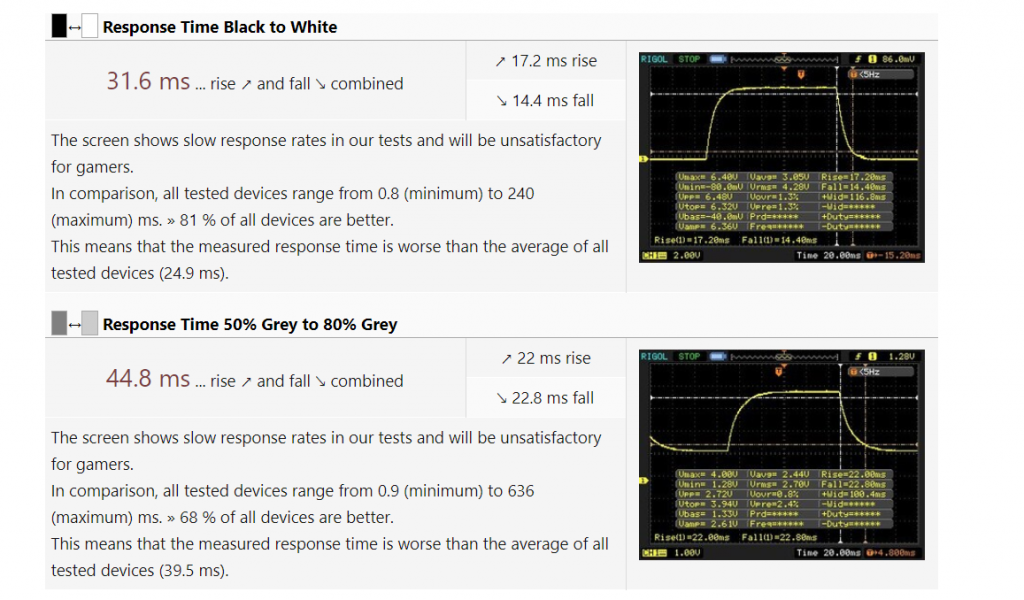
Типичная 60 Гц панель в достаточно дорогом ноутбуке с Core i5 и GTX 1660. Играть за ней в динамические игры будет не слишком приятно.
У обычных 60 Гц матриц такой показатель в среднем на уровне 30-50 мс. Много это или мало? Давайте посчитаем. В случае с 60 Гц монитором один кадр отображается на экране 1000 мс/60 = 17 мс. То есть время отклика соответствует отображению двух, а то и трех кадров на экране. К чему это приводит? Да ни к чему хорошему: в динамических играх матрица просто не будет успевать обновлять информацию на экране, что приведет к замыливанию картинки и шлейфам, а в худшем случае в этом цветовом месиве вы просто проглядите врага. В случае со 144 Гц мониторами все еще хуже: на каждый кадр отводится всего 7 мс.
Поэтому, выбирая игровой монитор, стоит внимательно отнестись к его времени отклика, причем не стоит смотреть на рекламные цифры в виде 1-3 мс: производители мониторов измеряют задержку различными хитрыми способами, и на деле по обзорам GtG может у таких матриц быть и 5, и 10 мс. Крайне желательно, чтобы время отображения кадра было больше времени задержки матрицы — это позволит свести шлейфы в динамических играх к минимуму.
Overdrive — разгон матрицы
Вот мы и перешли к чисто игровым функциям. Как я писал выше, большое время отклика = смаз картинки, поэтому производители придумали технологию компенсации времени отклика, которую назвали Overdrive. В чем ее суть? Обычно переход от черного цвета к белому для LCD-матриц происходит быстрее, чем между двумя градациями серого. Причина в том, что скорость изменения состояния пикселя зависит от приложенного к нему напряжения, а переход в «белое» состояние — это подача максимального напряжения, поэтому BtW быстрее GtG (что, к слову, и используют маркетологи при указании времени отклика матриц).
Отсюда возникает простая идея: а что если в начале каждого нового кадра подавать на пиксель высокие «разгонные» импульсы напряжения, которые значительно выше тех, которые нужны для реального нового значения цвета? Это даст «толчок» пикселю и позволит ему быстрее перейти в новое положение, существенно снизив задержку матрицы. Однако ложка дегтя в том, что такое резкое повышение напряжения не может пройти бесследно: нет, пиксели от этого не выгорают, просто могут появиться различные артефакты изображения типа светлого мерцания на серых фонах в динамических играх.
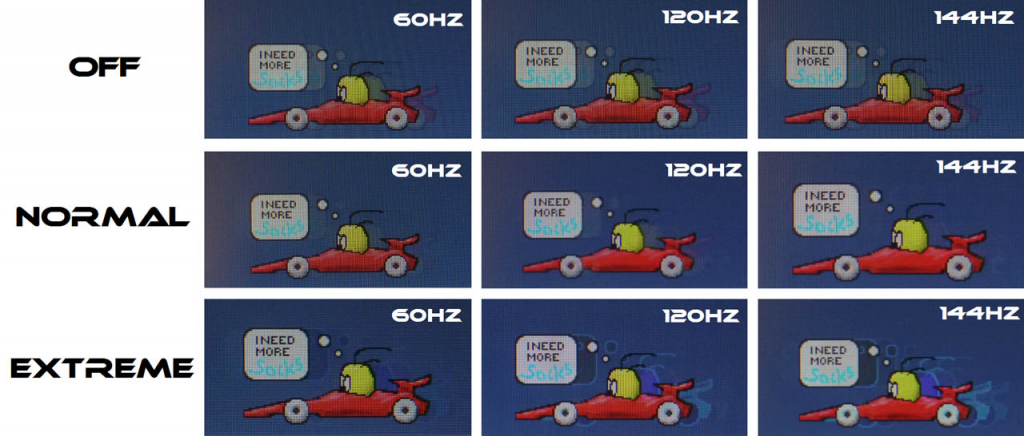
Хорошо видно, что при включенном Overdrive в режиме Normal меньше всего артефактов изображения. При этом включение этой функции на Extreme начинает инвертировать цвета, что еще менее приятно, чем выключение этой опции.
По этой причине производитель монитора обычно делает несколько настроек Overdrive, в том числе и возможность полностью его выключить. И уже для конкретного монитора нужно смотреть, что лучше — опять же, об этом пишут в развернутых обзорах.
Высокая частота + низкое время отклика = приятный геймплей
Теперь сложим все воедино и посчитаем общую задержку, которую мы получаем в играх. Она складывается из времени, которое нужно процессору и видеокарте, чтобы обработать ваше нажатие и передать картинку на дисплей. Оно составляет около 50 мс и его вполне можно считать константой. Далее в дело вступает монитор: у нас есть задержка при выводе нового кадра + время отклика.
Посчитаем этот показатель для «стандартной» 60 Гц панели со временем отклика в 40 мс. Худшее время задержки при выводе нового кадра — это если только что на экран вывелся кадр, и теперь нужно ждать 1000 мс/60 = 17 мс, чтобы вывести новый (это на деле не совсем так, но мы рассматриваем наихудший случай). Далее — время отклика, еще 40 мс. В итоге общая задержка получается 50 + 17 + 40 = 107 мс.
Теперь возьмем «игровую» 144 гц матрицу с задержкой GtG в 7 мс (это опять же достаточно много для современных матриц, но мы берем худший случай). Задержка при выводе нового кадра — 1000 мс/144 = 7 мс. Еще 7 мс время отклика. В итоге получаем общую задержку в 50 + 7 + 7 = 64 мс.
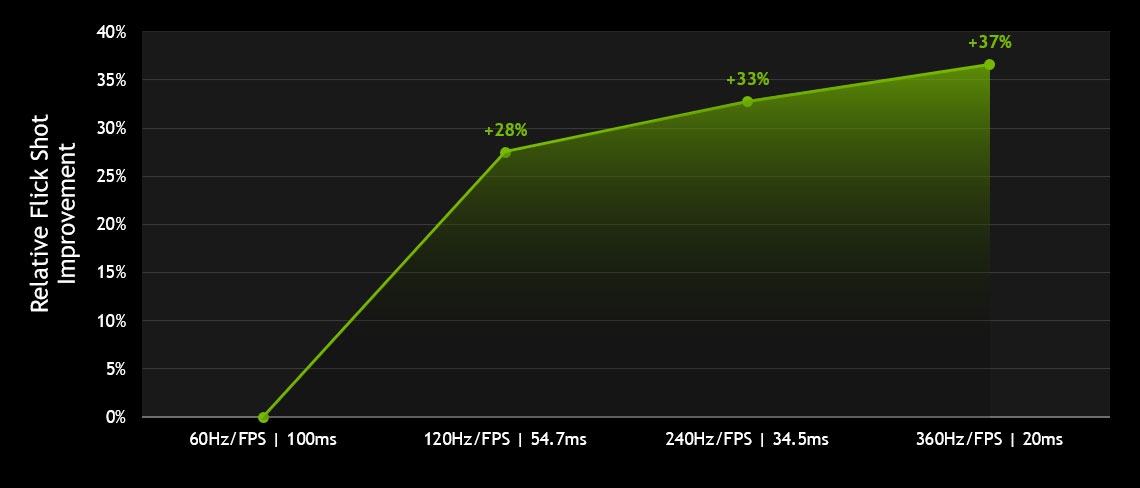
Сложно сказать, как Nvidia считала задержку, однако статистика по флик-шотам (быстрым выстрелам с разворота) вполне красноречива: чем быстрее матрица, тем их больше. Причем основной прирост идет при переходе с 60 Гц на 120, что еще раз говорит о том, что переплачивать за более быстрые панели стоит только киберспортсменам.
В итоге выигрыш в задержке более полутора раз. И это главная причина того, что на быстрых матрицах вам проще играть и попадать во врагов. Так что, как видите, игровые мониторы действительно могут так называться, и это не маркетинг.
AMD FreeSync и Nvidia G-Sync — убираем разрывы в изображении
Большая часть мониторов имеют фиксированную герцовку, однако в динамическом контенте, таком как игры, количество кадров в секунду постоянно меняется. К чему это приводит? Опять же ни к чему хорошему: изображение выводится на дисплей даже в том случае, если вывод части предыдущего кадра ещё не закончен полностью — оставшаяся часть буфера приходится на текущее обновление экрана. Именно поэтому каждый выведенный на монитор кадр при несовпадении частоты и fps будет по сути состоять из двух кадров, отрендеренных видеокартой.
Выглядит это как разрыв изображения, что очень некрасиво:
Как можно в этим бороться? Ну, самый простой способ — это включить вертикальную синхронизацию, то есть принудительно выводить на экран столько кадров, сколько в нем герц. В случае, если видеокарта может выдать большее количество fps, она будет простаивать, а вы получите приятную нерваную картинку. Ну а если монитор 60 Гц, а видеокарта может выдать всего 30-40 fps? В таком случае некоторые кадры будут отображаться на экране вдвое дольше, чем должны, то есть задержка вывода будет скакать между 17 и 34 мс. Разумеется, это будет ощущаться на деле как «вязкое» управление, и играть так будет неприятно.
Какой выход из данной ситуации? Принудительно синхронизировать частоту обновления монитора с количеством кадров, выводимых видеокартой. Иными словами, монитор будет подстраиваться под видеокарту и выводить кадр столько времени, сколько нужно видеокарте на рендеринг следующего, который он снова выведет без всяких задержек. Как итог — вы получаете по сути вертикальную синхронизацию при любом fps. Ну, почти любом.
На данный момент существуют две технологии, которые позволяют убрать разрывы при выводе динамического контента — это AMD FreeSync и Nvidia G-Sync. Разница между ними в том, что первая технология использует для синхронизации частоты развертки и fps видеокарту, а данные об этом передаются по DisplayPort. Вторая технология требует в мониторе наличия специального чипа, который пропускает через себя видеопоток с видеокарты и «подгоняет» под него частоту обновления монитора. Очевидно, что второй подход дороже, причем временами значительно: переплата за чип от Nvidia доходит до 10-20 тысяч рублей.
Что же лучше? Еще год назад я бы сказал, что этот вопрос не корректен: видеокарты от AMD умеют работать только с FreeSync, а видеокарты от Nvidia умели тогда работать только с G-Sync. Однако с учетом того, что видеокарты GTX 1000 и RTX 2000 используют видеоинтерфейс DisplayPort 1.2, дабы соответствовать требованиям VESA компании Nvidia пришлось некоторое время назад добавить в вышеуказанные видеокарты поддержку FreeSync под видом G-Sync Compatible.
Выходит, что переплачивать за G-Sync теперь нет смысла? Опять же не совсем так. В теории, FreeSync может работать на частотах обновления монитора от 9 до 240 Гц, чего более чем достаточно для подавляющего большинства мониторов и игр. Но что мы видим на практике? Многие даже достаточно дорогие мониторы с ценником выше 1000 долларов поддерживают адаптивную герцовку лишь в узком диапазоне 48-90 Гц (весь список мониторов есть тут). И это при том, что сами они могут быть и 144 Гц! То есть получается, что или вы теряете преимущества быстрой матрицы и играете с
60 fps, или же вы забываете про FreeSync и играете со 100+ fps, но терпите разрывы изображения.
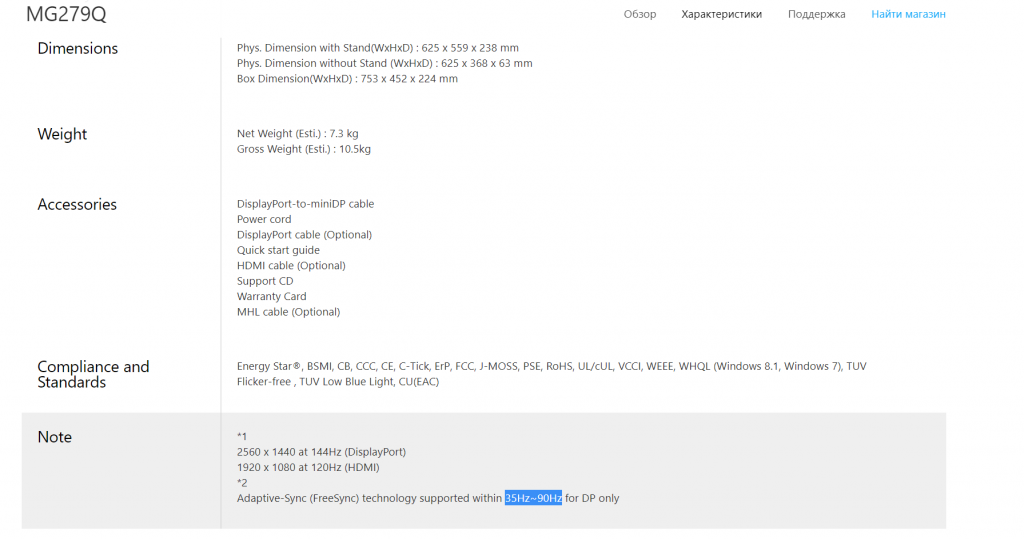
144 Гц, IPS, разрешение 2К — и поддержка FreeSync мелким текстом внизу: от 35 до 90 Гц. Смысл в ней в таком диапазоне не совсем понятен.
Разумеется, есть и такие мониторы, которые поддерживают FreeSync в диапазоне от 48 до 240 Гц, но их очень немного. При этом у мониторов с G-Sync такой проблемы нет: все они гарантированно поддерживают адаптивную герцовку в диапазонах от 30 Гц до родной частоты обновления матрицы. Согласитесь, это куда приятнее и охватывает весь диапазон «играбельного» fps.
В итоге ситуация получается следующей: для пользователей видеокарт от AMD выбора нет, не хотите видеть разрывы — берите монитор с FreeSync, хотите при этом высокую герцовку — придется поискать подходящее решение, которое зачастую может быть дороже видеокарты. Для пользователей видеокарт от Nvidia ситуация интереснее: если хотите плавную картинку без разрывов при любом нормальном fps — имеет смысл переплатить за монитор с G-Sync. Но если есть желание сэкономить — можете окунуться в мир FreeSync мониторов, которых на данный момент около 1000 штук. Драйвером поддерживаются они все, так что выбор по герцовке остается только за вами.
Во второй и заключительной части статьи мы поговорим про остальные «фишки» игровых мониторов, такие как многозонная подсветка, вставка черного кадра и некоторые другие.